Как сделать чтобы фон не растягивался css
Обновлено: 06.07.2024
Итак, с помощью свойства background можно установить цвет, положение, изображение, привязку и повторяемость бекграунда как для отдельного элемента, так и для всего сайта. Последнее, по сути, является заданиям настроек для тэга body. Рассмотрим все свойства, связанные с фоном (background). Если вы только учитесь, то самым лучшим вариантом усвоения урока будет практическое применение свойства в таком же порядке, как я рассматриваю ниже:
Background-color
Задает цвет фона. Можно применять к отдельным элементам
или ко всему сайту через через тэг :
Background-image
Используется для вставки фонового изображения, при этом в css указываем ссылку на картинку:
Обратите внимание как указан путь к изображению — это означает, что оно должно находится в той же самой папке, что и css файл стилей. В противном случае следует указывать полный путь к изображению. Опция пригодится если вы захотите, например, добавить кликабельный фон на сайте.
Background-size
Определяет размер фонового изображения.
Для свойства есть несколько интересных особенностей. Кроме числовых значений размеров (px,pt) можно использовать процентные или автоматическое вычисление (auto — например для одной из стороны картинки — 500px auto). Данное свойство применяется для создания фона для сайта с картинкой на весь экран.
Если указать значение cover, то фон будет масштабироваться дабы ширина и высота картинки = ширине и высоте блока. Если использовать значение contain, то масштабирование будет с сохранением пропорций чтобы изображение полностью поместилось в блок.
Background-repeat
- background-repeat: repeat-x — изображение повторяется только по горизонтали
- background-repeat: repeat-y — изображение повторяется только по вертикали
- background-repeat: repeat — изображение повторяется по горизонтали и вертикали
- background-repeat: no-repeat — изображение не повторяется
background-attachment — данное свойство определяет будет ли фоновое изображение фиксироваться при прокрутке страницы:
- background-attachment: scroll — прокручивается вместе со страницей
- background-attachment: fixed — при прокрутке фон остается неподвижным
Background-position
Задает расположения рисунка относительно экрана, по умолчанию оно выводится в левом верхнем углу. Значение этого свойства представляет собой набор координат Х (по горизонтали) и Y (по вертикали), которые начинаються с левого верхнего угла. Может задаваться:
- в фиксированных единицах (пикселы, сантиметры)
- в процентах
- словесно: — top (сверху), bottom (снизу), center (по центру), left (слева) и right (справа).
- background-position: 20px 50px — изображение отступает вниз на 20 пикселей сверху и вправо на 50 от левого края.
- background-position: 50% 25% — расположено по центру по горизонтали и отступает на 25% сверху.
- background-position: right bottom — рисунок располагается снизу справа.
Все эти настройки могут быть записаны в одном свойстве background, порядок следования свойств:
[background-color] | [background-image] | [background-repeat] | [background-attachment] | [background-position]
Если какое-то свойство пропускается, то его значение установлено по умолчанию.
Надеюсь, данный урок вам пригодился, подписываемся на обновления блоге через RSS, дальше вас ожидает еще много интересных секретов!
Чтобы придать любой html-странице свой стиль и индивидуальность, активно используют фоны для элементов и страницы в целом. За этот момент оформления отвечает целый раздел css-свойства, которые начинаются со слова background.
Как задать цвет и изображение фона сайта
Для задания цвета фона используют свойство background-color, оно принимает значения в шестнадцатеричном формате цвета, в формате RGB, задание цвета при помощи ключевых слов.
Чтобы использовать в качестве фона сайта изображения, применяют свойство background-image, где указывают ссылку на файл. Можно использовать одновременно и вариант с цветом фона, и с изображением. Тогда изображение накладывается поверх фона определенного цвета.
Теперь поговорим о том, как регулировать повторение фонового изображения, как растянуть его на весь экран и т.д. Свойство, которое отвечает за повтор фона, называется background-repeat. Оно принимает четыре значения. В качестве значения по умолчанию принимается repeat (повторять по вертикали и горизонтали). Три других значения:
- repeat-x - повторяет изображение по горизонтали
- repeat-y - повторяет изображение по вертикали
- no-repeat - не повторяет изображение совсем
Для задания размера фонового изображения сайта используют свойство background-size, оно принимает значения в процентах, пикселях и слово auto. Имеет два значения через пробел. Первое значение отвечает за растяжение по горизонтали, второе по вертикали. Если первое значение задано (например, 100%), а второе значение выставлено auto, то фон по горизонтали растянется на весь размер блока, а по вертикали подгоняет высоту для данной ширины. Есть еще два значения для этого свойства (cover и contain). Cover изменяет размеры изображения так, чтобы блок был полностью закрыт картинкой, а contain так, чтобы картинка поместилась в блок целиком. Cover и contain задаются по одному, через пробел уже ничего писать не нужно.
Пример. Зададим цвет фона, его изображение без повтора и растянем его по ширине и высоте:
Положение фонового изображения, background-position
Немного подробнее остановимся на работе с фоновым изображением, которое не нужно повторять. Для регулирования нахождения этого изображения внутри блока, которому мы задаем фон, используется CSS-свойство background-position. Это свойство принимает два значения через пробел. Первое определяет положение по оси x (горизонтали), второе по оси y (вертикали).
Единицы измерения этих двух величин проценты и пиксели. Еще они принимают значения top, bottom, left, right, center. Значения для оси x, естественно, left, right, center. Значения для оси y - top, bottom, center. Единицы измерения, значения, пиксели и проценты можно комбинировать между собой в произвольном формате. В примере ниже зададим позиции для фонового изображения. В первом случае будет изображение по центру в процентах. Во втором случае изображение в правом нижнем углу блока. В третьем случает изображение сдвинуто на 50 пикселей слева и на 100 пикселей сверху. Пример:
Фиксим фонового изображения, background-attachment
Иногда для создания визуальных эффектов нужно, чтобы фон при прокрутки не уезжал вместе с просмотренной частью страницы, а оставался на месте. Это будет создавать интересный эффект параллакса.
Для фиксации фона используется css-свойство background-attachement. Оно принимает два значения, scroll - значение по умолчанию, прокрутка вместе со всем остальным содержимым, fixed - фон остается на месте при прокрутке.
CSS-свойство background
Чтобы обобщить все вышеперечисленные громоздкие конструкции в CSS есть свойства для их объединения, background. Оно имеет следующую структуру background: background-color background-image background-repeat background-position background-attachement; Все значения этих свойств перечисляются через пробел. Если заданы не все свойства, то они имеют значения по умолчанию. Например:
Для того чтобы Вы смогли создавать по настоящему красочные, яркие и уникальные сайты, вам необходимо познакомиться и изучить методы работы с задним фоном и с таким свойством как background-image, которое позволяет задать одно или несколько фоновых изображений для элемента.
Фон элемента это общий размер элемента, включая значения внутренних отступов (padding) и границ (border), но, не включая значение внешних отступов – свойство margin.
В настоящее время браузеры работают с тремя графическими форматами:
- GIF (англ. Graphics Interchange Format — формат для обмена изображениями).
- JPEG (англ. Joint Photographic Experts Group — название организации-разработчика).
- PNG (англ. Portable network graphics — растровый формат хранения графической информации).
Чтобы задать изображение в качестве заднего фона необходимо использовать свойство background-image и указать путь к файлу изображения, который может быть как относительный, так и абсолютный:
Обращаю Ваше внимание на то, что при использовании относительного пути фоновое изображение необходимо указывать относительно адреса файла таблицы стилей, а не HTML страницы на которой предполагается использование фонового изображение.
Давайте рассмотрим пример, в котором установим задний фон, который представляет из себя три разноцветных квадрата размером 100 на 100 пикселей для элемента :

По умолчанию, фоновое изображение размещается в верхнем левом углу элемента и повторяется как по вертикали, так и по горизонтали, в нашем примере это привело к тому, что элемент полностью заполнился фоновым изображением.
Желательно всегда устанавливать цвет заднего фона в качестве альтернативы изображению, в этом случае, если изображение по каким-то причинам не будет загружено, то будет использован заданный Вами цвет. Запомните этот момент, мы не будем к нему возвращаться в статьях этого учебника.
Результат нашего примера:

Рис. 115 Пример установки изображения в качестве фона.
Управление повтором фонового изображения
Как мы с вами установили из примера, фоновое изображение размещается по умолчанию в верхнем левом углу элемента и повторяется по вертикали и горизонтали. Давайте научимся изменять эти предопределенные значения и для начала рассмотрим, как управлять повтором изображения, а поможет нам в этом CSS свойство background-repeat.
Это свойство имеет следующие доступные значения:
| Значение | Описание |
|---|---|
| repeat | Фоновое изображение будет повторяться как по вертикали, так и по горизонтали. Это значение по умолчанию. |
| repeat-x | Фоновое изображение будет повторяться по горизонтали (по оси x). |
| repeat-y | Фоновое изображение будет повторяться по вертикали (по оси y). |
| no-repeat | Фоновое изображение не будет повторяться. |
Для следующего примера используем задний фон, который представляет из себя два разноцветных квадрата размером 10 на 10 пикселей.
По аналогии с предыдущим примером для мы установили задний фон, который дублируется как по горизонтали, так и по вертикали. Кроме того, мы создали для наших блоков три класса, которые определяют как будет повторяться фоновое изображение, используя различные значения для свойства background-repeat:
- Для первого блока мы указали, что изображение не будет повторяться (значение no-repeat ), это значение чаще всего используется в работе.
- Второй блок получил значение repeat-x , которое определяет, что фоновое изображение будет дублироваться по горизонтали.
- Ну и в третьем блоке фон дублируется по вертикали (значение repeat-y ).
Результат нашего примера:

Рис. 116 Пример управления повтором фонового изображения.
Управление позицией фонового изображения
По умолчанию, фоновое изображение позиционируется в верхнем левом углу элемента, используя CSS свойство background-position мы можем изменить это положение с использованием единиц измерения CSS, либо используя ключевые слова:
| Значение | Описание |
|---|---|
| left top left center left bottom right top right center right bottom center top center center center bottom | Задает положение изображения. Первое значение-горизонтальное положение, а второе значение вертикальное. Если вы указываете только одно ключевое слово, другое значение будет "center" |
| x% y% | Задает положение изображения. Первое значение - горизонтальное положение, а второе значение вертикальное. Левый верхний угол имеет 0% 0% (это значение по умолчанию). В правом нижнем углу 100% 100%. Если указано только одно значение, то другое значение будет 50%.  |
| x y | Задает положение изображения. Первое значение - горизонтальное положение, а второе значение вертикальное. Левый верхний угол имеет 0 0. Значения могут быть в пикселях, или других единицах измерения CSS. Если указано только одно значение, то другое значение будет 50%. Вы можете совместно использовать проценты и единицы измерения. |
Рассмотрим пример использования этого свойства:
В данном примере, мы создали 10 блоков с различными классами, в которых заданы различные значения, связанные с позиционированием фоновых изображений. Для первых девяти блоков были использованы всевозможные ключевые слова, а для последнего блока было задано значение для горизонтального позиционирования в пикселях, а для вертикального в процентах.
Результат нашего примера:

Рис. 117 Пример позиционирования фонового изображения.
Фиксированный задний фон
Когда вы прокручиваете содержимое страницы фоновое изображение, как правило, прокручивается вместе с содержимым. Это значение используется по умолчанию и подходит для большинства задач, но средствами CSS вы можете изменить такое поведение заднего фона, например, зафиксировав его.
Давайте с Вами рассмотрим, как с помощью свойства background-attachment сделать "параллакс" эффект.
В данном примере для всех элементов
мы установили высоту равную 600px и разместили три таких блока на странице. Для среднего блока мы создали класс .primerFixed, который задает для элемента фиксированный задний фон элемента, центрирует его и тиражирует по горизонтали (ось x). Для демонстрации эффекта "параллакс" откройте пример в отдельном окне браузера и прокрутите страницу вниз.
Результат нашего примера:

Рис. 118 Пример фиксированного фонового изображения.
Свойства CSS 3 для работы с фоновыми изображениями
Настало время углубить свои знания в работе с задним фоном элементов и познакомиться с новыми свойствами CSS, которые были введены в стандарте CSS 3.

И первое CSS свойство, которое мы рассмотрим - background-origin, оно определяет как позиционируется фоновое изображение, или изображения по отношению к границе, внутреннему отступу и содержимому элемента.
Возможные значения этого свойства:
| Значение | Описание |
|---|---|
| padding-box | Фоновое изображение позиционируется от верхнего левого угла элемента (изображение не заходит под границу элемента с этих сторон). Это значение по умолчанию. |
| border-box | Фоновое изображение позиционируется от верхнего левого угла элемента (изображение заходит под границу элемента). |
| content-box | Фоновое изображение позиционируется от верхнего левого угла содержимого элемента. |
Рассмотрим применение этого свойства:

В данном примере мы разместили три блока, задали для них задний фон в виде изображения и указали для них различные значения свойства background-origin:
- Первый блок ( padding-box ) - фоновое изображение позиционируется от верхнего левого угла элемента (изображение не заходит под границу элемента с этих сторон). Это значение по умолчанию.
- Второй блок ( border-box ) - фоновое изображение позиционируется от верхнего левого угла элемента (изображение заходит под границу элемента со всех сторон).
- Третий блок ( content-box ) - фоновое изображение позиционируется от верхнего левого угла содержимого элемента (изображение не заходит под границу элемента с этих сторон).
Результат нашего примера:

Рис. 119 Пример использования свойства background-origin.

И так на очереди следующее CSS свойство - background-clip, оно определяет ту область элемента, для которой будет задан задний фон.
У Вас может возникнуть вопрос: - А в чем собственно заключается разница между свойством background-origin и background-clip ?
Разница заключается в том, что свойство background-clip в отличие от background-origin обрезает ту часть фона, которая выходит из указанных рамок. Свойство background-origin лишь определяет, как позиционируется фоновое изображение.
В таблице представлены возможные значения этого свойства:
| Значение | Описание |
|---|---|
| border-box | Фон элемента занимает все пространство (включая границы элемента). Это значение по умолчанию. |
| padding-box | Фон элемента занимает все пространство (не включая границ элемента). |
| content-box | Фон элемента занимает все содержимое элемента (если у элемента установлены значения padding (внутренние отступы), то это пространство не будет окрашено). |
Давайте рассмотрим следующий пример:

В этом примере мы разместили три блока, установили для них задний фон в виде изображения и указали различные значения свойства background-clip:
- Первый блок ( padding-box ) - фон элемента занимает все пространство. Это значение по умолчанию.
- Второй блок ( border-box ) - фон элемента занимает все пространство (не включая границы элемента).
- Третий блок ( content-box ) - фон элемента занимает все содержимое элемента.
Результат нашего примера:

Рис. 120 Пример использования свойства background-clip.
Как вы могли заметить свойства background-origin и background-clip , имеет смысл применять только тогда, когда у элемента есть внутренние отступы, либо границы.

На очереди следующее свойство, которое позволит нам в полной мере управлять задним фоном элемента по своему усмотрению - это свойство background-size, оно имеет широкое применение в современной верстке сайтов, так как позволяет управлять размером фонового изображения.
Установить размер заднего фона допускается с использованием единиц измерения CSS, процентов, либо ключевых слов:
| Значение | Описание |
|---|---|
| auto | Фоновое изображение содержит свою ширину и высоту. Это значение по умолчанию. |
| length | Устанавливает ширину и высоту фонового изображения. Первое значение устанавливает ширину, второе значение задает высоту. Если указано только одно значение, то для второго устанавливается значение auto . |
| % | Устанавливает ширину и высоту фонового изображения в процентах от родительского элемента. Первое значение устанавливает ширину, второе значение задает высоту. Если указано только одно значение, то для второго устанавливается значение auto . |
| cover | Масштабирует фоновое изображение под размеры элемента. Некоторые части фонового изображения могут быть скрыты из поля зрения. |
| contain | Масштабирует фоновое изображение, чтобы оно целиком поместилось внутри элемента. |
Рассмотрим применение этого свойства:

В данном примере мы разместили пять блоков, задали для них задний фон в виде изображения и указали для них различные значения свойства background-size:
- Первый блок ( auto ) - фоновое изображение содержит свою ширину и высоту. Это значение по умолчанию.
- Второй блок ( 100px 100px ) - первое значение устанавливает ширину, второе значение задает высоту в пикселях.
- Третий блок ( 70% 70% ) - первое значение устанавливает ширину, второе значение задает высоту в процентах.
- Четвертый блок ( cover ) – масштабирует фоновое изображение под размеры элемента (некоторые части фонового изображения скрываются из поля зрения).
- Пятый блок ( contain ) – масштабирует фоновое изображение, чтобы оно целиком поместилось внутри элемента.
Результат нашего примера:

Рис. 121 Пример масштабирования фоновых изображений.
Универсальное свойство background
Мы с Вами рассмотрели все свойства, которые предназначены для работы с фоновыми изображениями. В большинстве случаев вводить длинные названия рассмотренных выше свойств непродуктивно, но это не значит, что мы зря потратили на это время - без понимания как они работают по отдельности, вы не сможете грамотно их применять в одном объявлении.
Существует более простой метод задать значения всех свойств для работы с задним фоном в одном объявлении, используя универсальное свойство background.
Свойство background имеет следующий синтаксис:
Где значения соответствуют вышерассмотренным нами свойствам:
-
( color | transparent ). ( url | none ). ( значение ). ( auto | length | cover | contain ). ( repeat | repeat-x |repeat-y | no-repeat ). ( padding-box | border-box | content-box ). ( border-box | padding-box | content-box ). ( scroll | fixed | local ).
Давайте рассмотрим пример использования универсального свойства background:
И так, что мы сделали в этом примере:
- Мы установили для элементов и высоту 100% , убрали внутренние и внешние отступы.
- Для элемента задали минимальную высоту равную 34% от родительского элемента, ширину установили 100% . В качестве заднего фона установили изображение - url('cat_g.jpg') , позиционировали его по низу и масштабировали фоновое изображение под размеры элемента ( center / contain - background-position / background-size). Без косой черты, как и без позиции фонового изображения работать не будет.
- Для элемента
Результат нашей работы:

Рис. 122 Пример использования универсального свойства background.
Обращаю Ваше внимание на то, что установка нескольких фоновых изображений в качестве заднего фона для одного элемента выполнена для демонстрации возможностей CSS. В большинстве случаев проще установить один задний фон для одного элемента, а уже этот элемент настроить и позиционировать в документе как вам необходимо. Подробное изучение позиционирования элементов будет освещено далее в учебнике в статье "Позиционирование элементов в CSS".
Вопросы и задачи по теме
Перед тем как перейти к изучению следующей темы пройдите практическое задание:

- Для выполнения задания вам понадобится скачать архив и скопировать содержимое архива (HTML файл и три изображения) в любую папку на вашем жестком диске:

Практическое задание № 28.
Подсказка: для того, чтобы отцентровать содержимое, необходимо указать значение auto для внешних отступов слева и справа, обратите внимание, что в примере использована тень для блоков.
Если у Вас возникают трудности при выполнении практического задания, Вы всегда можете открыть пример в отдельном окне и проинспектировать страницу, чтобы понять какой код CSS был использован.
У веб-разработчика два врага: дедлайны и изображения. Хватит пытаться втиснуть картинку в макет! Вот 5 методов для полного контроля над графикой.

Если вы встречались с коварными изображениями, которые никак не хотели подстраиваться под макет, эти техники вам точно помогут.
Быстрое решение
Легким движением руки изображение превращается. в элегантный фон!
Все мы хоть раз пользовались этим читерским приемом, правда?
Свойство background отлично работает, но помните, что использовать его следует только для изображений, не относящихся напрямую к контенту, и в некоторых особых случаях.
Решение из будущего
У тега тоже существует одно чудесное свойство – object-fit . Кстати, оно работает и для видео-контейнеров.
Вот и все! object-fit управляет размещением элемента, если ширина и высота отличаются от его настоящего размера. Вместо cover можно использовать значение contain .
В чем подвох?
К сожалению, свойство не работает в IE и старых версиях Safari, но для них есть полифилл.

Решение Netflix
Этот трюк работает везде и требует только обернуть изображение в дополнительный контейнер. Пропорции сохраняются с помощью паддингов, заданных в процентах, а картинка абсолютно позиционируется.
Эта техника может показаться сложной, но она стоит того, чтобы потратить время и разобраться. Ее используют многие сайты, включая Netflix!

Простое решение
Вероятно, вы его уже знаете и не раз использовали:
Если у вас не очень сложная разметка, эту технику можно использовать везде.
Продвинутое решение
К тому же самое производительное, если говорить о времени загрузки. Тяжелое изображение может существенно замедлить вашу веб-страницу, особенно на мобильных гаджетах.
В современных браузерах адрес изображения может изменяться в зависимости от ширины окна. Для этого существует атрибут srcset !
Чтобы придать сайту, странице или отдельному блоку приятный внешний вид, нужно знать, как сделать фон в html. Это очень важно: во многом именно от фонового цвета или выбранной для этого картинки зависит привлекательность ресурса для пользователей.
Способов изменить задний фон в html несколько, все зависит от цели, которой нужно добиться. Каждый метод предполагает введение определенных команд. Впрочем, особой сложностью они не отличаются, а потому с этим легко справится даже новичок. Мы сейчас все расскажем.
Параметры фона сайта
На начальном этапе работы над дизайном сайта необходимо определить его общий фон. Именно этот элемент виден всегда и меняется крайне редко, а потому обязан гармонично сочетаться с гаммой цветов остальных составляющих сайта.
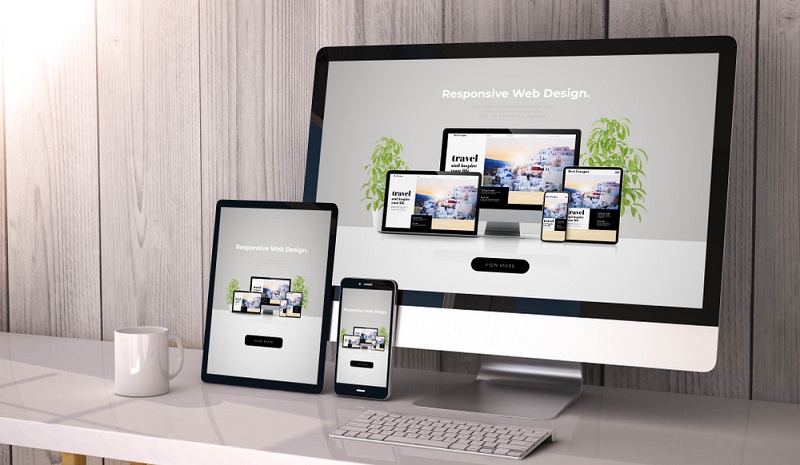
Параметры фона сайта
В этой статье мы рассмотрим, как сделать фон в HTML. Для начала стоит решить, будет ли страница сайта иметь фиксированные размеры или она станет растягиваться на всю ширину монитора. Желательно, чтобы дизайн вашего интернет-ресурса также красиво отображался на больших экранах с высоким разрешением. При этом важно, чтобы страницы не выглядели сильно растянутыми.
Часто вебмастера подбирают шаблоны для сайта таким образом, чтобы видимая часть страницы не превышала по ширине 1024 символов. По нашему опыту, такое разрешение подходит большинству интернет пользователей.
Ваш Путь в IT начинается здесь
Подробнее
Какими параметрами определяется HTML фон страницы.
- Цветовой оттенок HTML фона сайта определяет CSS атрибут background-color, расположенный в теге .
- HTML фонового цвета фона определенных элементов (блок, параграф или табличная ячейка) определяется таким же атрибутом, который размещен внутри соответствующих тегов.
- HTML фон сайта можно определить во внешнем файле .css.
- HTML картинка. Простой способ, как сделать картинку фоном в HTML- использование атрибута background-image и картинки.
Подробнее рассмотрим каждый способ установки фона на страницах сайта.
Установка однотонного заднего фона с помощью html
Если существующий дизайн страниц сайта вам надоел и хочется сделать его обновление, стоит разобраться, как сделать новый фон для сайта HTML. Полностью менять дизайн без посторонней помощи – рискованная задача. Для этого нужны специальные знания и навыки.
Прежде всего, раскроем особенности изменения фона страниц в HTML. Чтобы установить цветовой оттенок, применяют свойство background-color в стилевом атрибуте style. Таким образом, задать фоновый цвет сайта можно прописав его характеристики в тег . К примеру:
Читайте также:

